Sie gelangen in dieses Menü über Weinhelp Stammdaten / Stammdaten / Stammdaten E-mail
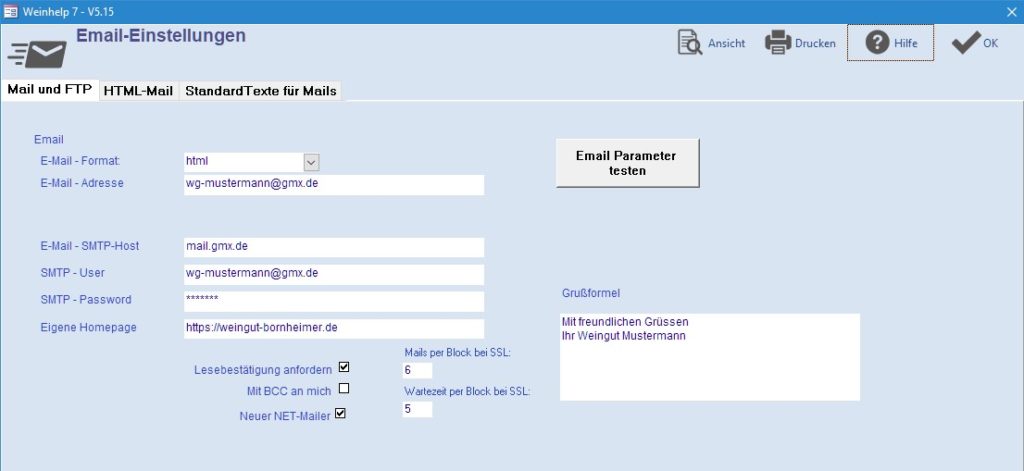
Hier stellen Sie ein, wie WEINHELP 7 E-Mails sendet. Dazu ist es wichtig, dass die richtigen E-Mail-Parameter eingegeben werden.
Wenn Sie z. B. bis jetzt mit Outlook oder Windows-Livemail Ihre Mails verschicken, können Sie die Parameter hier abschreiben. Öffnen Sie im Outlook oder im Windows-Mail über Extras / Konten die entsprechenden Eingabedialoge.
Die entsprechenden Angaben finden Sie dort im Reiter Server.
In WEINHELP 7 müssen folgende Angaben im Bereich Mail und FTP gemacht werden:
Im Feld E-Mail-Format muss html ausgewählt sein.
Im Feld E-Mail-Adresse muss der Name des Weinguts und direkt dahinter in <> ihre E-Mailadresse stehen. Z. B. wg-mustermann@gmx.de
Im Feld SMTP-Host muss der SMTP Server für das Senden von Mails eingetragen werden. Bei anderen Programmen wird er auch als Postausgangsserver bezeichnet.
— Verwenden Sie
/SSL/465/mail.gmx.com
für SSL-Veschlüsselung über Port 465
/SSL/587/mail.gmx.com
für TLS-Veschlüsselung über Port 587
/SSL/25/mail.gmx.com
für SSL-Veschlüsselung über Port 25
/iSSL/465/mail.gmx.com
für SSL-Veschlüsselung über Port 465
/iSSL/587/smtp.office365.com
für SSL-Veschlüsselung bei office365.com. Hier muss dann auch Neuer NET-Mailer angehakt sein
evtl muss bei office365 noch was angepasst werden
/iSSL/465/smtp.web.de
für alle web.de email-adressen. ACHTUNG bei web.de muss bei POP3/IMAP abruf angehakt werden, dass der Zugriff per Pop3 erlaubt ist.
Im Feld SMTP-User muss der Benutzername für den Ausgangsserver eingetragen werden.
Im Feld SMTP-Password muss das Password für den Ausgangsserver eingetragen werden.
Im Feld Eigene Homepage tragen Sie die vollständige URL Ihrer Homepage ein. Z. B. https://www.weinhelp.de
Im Feld Lesebestätigung Anfordern machen Sie ein Häkchen, wenn Sie möchten, dass die Empfänger aufgefordert werden, den Empfang Ihrer Mails zu quittieren. Sie erhalten dann eine Lesebestätigung, wenn der andere die E-mail gelesen hat.
Im Feld BCC An Mich machen Sie ein Häkchen, wenn Sie möchten das WEINHELP 7 eine Kopie der Mail auch an Sie schickt. Das hat den Vorteil, dass Sie die Mail dann in Ihrem gewohnten Programm ebenfalls erhalten.
Auf den Button DEMO-Seite klicken Sie bitte nur, wenn Sie möchten, dass WEINHELP die E-Mailparameter von der WEINHELP-DEMO übernimmt. In der Regel sollten Sie dies nicht tun.
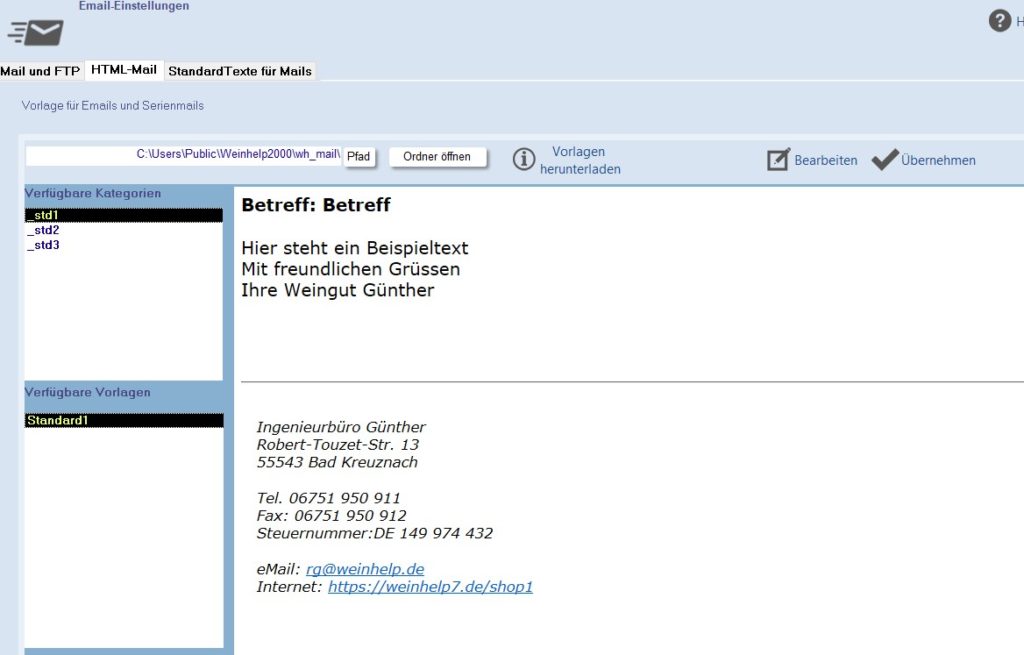
Im Reiter HTML-Mail
wählen Sie aus, welche Email-Vorlage WEINHELP verwenden soll um Emails zu formatieren. Kostenlos im Standardpaket von WEINHELP ist die Standard.whb. Klicken Sie auf … um den Öffnen-Dialog zu öffnen und wählen aus Ihrem Weinhelp-Verzeichnis den Ordner Wh_mail. Dort wählen sie dann Standard.Whb aus. WEINHELP 7 zeigt Ihnen dann sofort die Vorschau, wie Ihre E-Mails in Zukunft aussehen werden. Wenn Sie E-Mails mit Ihrem ganz persönlichen Hintergrund senden möchten, rufen Sie uns an. Wir erstellen Ihnen eine individuelle Email-Vorlage oder sogar einen Newsletter, den Sie mit WEINHELP an Ihre Kunden schicken können.
Oder sie klicken einfach auf Bearbeiten und ändern die Vorlage nach Ihren Wünschen. Achten Sie auch hier darauf, dass Bilder, die Sie einfügen möchten, keine öäüß und keine Leerzeichen im Dateinamen haben dürfen.
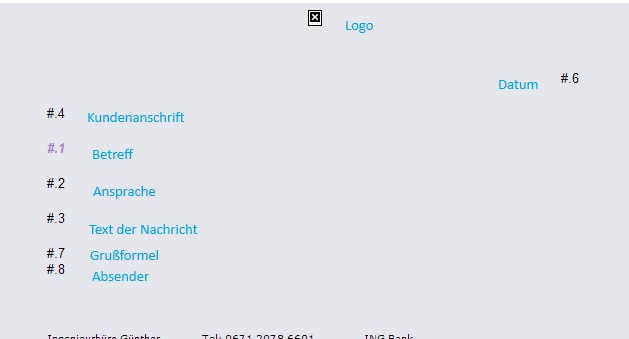
Die #-Kürzel werden in der fertigen E-Mail dann durch die entsprechenden Elemente ersetzt.
Was der Editor alles kann sehen Sie hier.
Im Reiter Standardtexte Für Mails
Hier können Sie Standardtexte hinterlegen, welche Sie als Textbausteine in E-mails einsetzen können.
Meist benötigen Sie diese Textbausteine, wenn Sie Rechnungen oder Aufträge (Angebote) als PDF versenden möchten.
— Innerhalb des Betreffs oder des Textes können Sie #Datum verwenden. Das wird dann durch das aktuelle Datum ersetzt.
— Ebenso können Sie im Text #PaketID verwenden. Das wird dann durch die Sendungs_id der Rechnung ersetzt.
Bsp.:
Ihre Bestellung ist bei uns eingegangen.
Vielen Dank.
Die Lieferung erfolgt per DHL.
unter dem Link http://www.dhl.de können Sie nachschauen wo ihr Paket gerade ist. Ihre Paketnummer lautet #Paketid.
Zu Ihrer Information finden Sie in der Anlage die Auftragsbestätigung.
— markieren Sie Standard Für Aufträge für den Textbaustein, der standardmäßig bei Aufträgen verwendet werden soll.
— markieren Sie Standard Für Rechnungen für den Textbaustein, der standardmäßig bei Rechnungen verwendet werden soll.
— welche Standardmail für eine bestimmte Versandart verwendet wird, wählen Sie in der Auswahlbox unter Standard… aus. Klicken Sie dann aber keinesfalls auch Standard für Rechnungen an. Sonst wird diese Mail auch beim einfachen Versenden per Mail verwendet.
Sie können beliebig viele Standardtexte definieren.